webSphere服务部署安装手册范本
Websphere搭建环境手册

搭建开发环境手册版本号:1.0一、准备在搭建开发环境前主要做3项准备工作:1、数据库准备2、在websphere中创建虚拟主机3、在websphere中创建数据源连接下面对这3项工作进行一下详细说明。
1.1数据库准备:数据库准备分两种情况,一种是在本机创建了一个应用使用的数据库,还有一种是需要编目远程数据库,这两种情况使用没有区别,只要记住数据库名称就可以了。
1.2.1在websphere中创建虚拟主机:登录websphere,点击如下图所示虚拟主机-》新建1.2.2在下图的名称中填写一个有意义的名称,然后点击确定或者应用1.2.3点击下图中的“主机别名”1.2.4点击下图中的“新建”1.2.5 在下图中填入端口号,注意这个端口号要用websphere没有使用的,并且和系统中其他程序使用的端口号不能冲突。
主机名使用“*”号。
填好以后点击应用或者确定。
1.2.6 点击下图中的“应用程序服务器”连接后,点击“server1”连接1.2.7 点击下图中的“web容器传输链”连接1.2.8 点击下图中的新建1.2.9 在下图中填入有意义的名称1.2.10 在下图“端口名称中”填入有意义的名称,在“端口”填入1.2.5中设定的端口号。
1.2.11 点击下图中的“完成”。
虚拟机的设定就完成了。
1.3.0在websphere中创建数据源连接:登录webspher控制台界面,点击下图中的“jdbc提供者”,“新建”1.3.1 选择下图中的选项,然后点击“下一步”1.3.2 在名称中填入有意义的名称,在类路径中填写db2java.zip包所在的目录。
例如db2的安装目录是“C:\Program Files\IBM\SQLLIB”,那么在类路径中填写“C:/Program Files/IBM/SQLLIB/java/db2java.zip”。
点击确定或者应用。
1.3.3 点击“数据源”1.3.4 点击“新建”1.3.5 命名一个有意义的名称填入“名称”中。
WebSphere7.0安装部署卸载手册
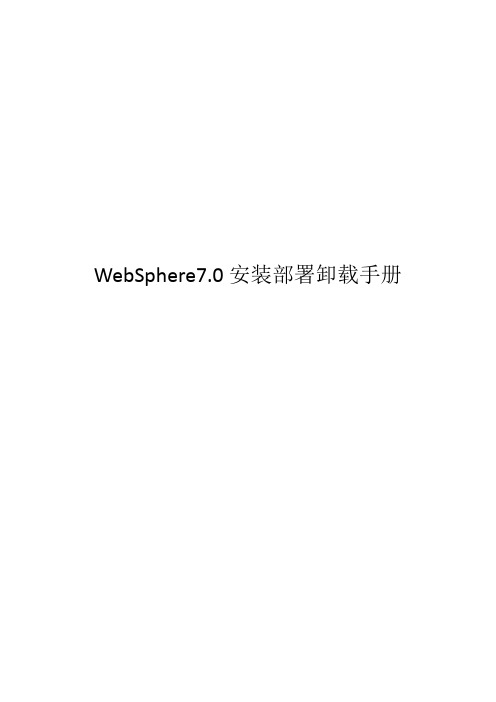
WebSphere7.0安装部署卸载手册目录一. 安装WebSphere (3)1.1 安装程序 (3)1.2 安全验证 (8)1.3 访问控制台 (10)二. 启动类 (10)三. JVM参数配置 (12)四. 创建数据源 (15)4.1 新建JDBC提供程序 (16)4.2 新建数据源 (18)4.3 J2C认证 (21)4.4 设置数据源与J2C认证关联 (22)五. 安装应用程序 (25)5.1 部署War包 (25)5.2 启动应用程序 (28)5.3 修改端口号 (29)六. 卸载WebSphere (29)6.1 卸载程序 (29)6.2 删除残余文件 (31)6.3 删除注册表 (32)一.安装WebSphere1.1 安装程序第一步:打开文件夹,双击应用程序第二步:点击【启动WebSphere Application Server Network Deployment安装向导】开始安装第三步:接受条款,点击【下一步】第四步:系统必备软件检查,点击【下一步】第五步:安装可选的功能部件,点击【下一步】第六步:选择产品安装位置,点击【下一步】第七步:选择“应用程序服务器”,点击【下一步】第八步:取消勾选“启用管理安全性”,即登录控制台不需要密码,点击【下一步】第九步:检查安装摘要,点击【下一步】,这里可能需要一些时间,请耐心等待第十步:安装成功,点击【完成】1.2 安全验证在第一步页面,点击【安全验证】安装验证完成,服务器即已启动,关闭验证窗口。
1.3 访问控制台通过以下三种方式进入控制台:1.在“第一步”窗口中点击【管理控制台】2.在开始程序中点击【管理控制台】3.在浏览器中输入http://localhost:9060/ibm/console二.启动类第一步:进入服务器-服务器类型-WebSphere Applcation Server,点击应用程序服务器【server1】第二步:在右侧容器设置中找到容器服务,点击【Startup Bean服务】第三步:勾选“在服务器启动时启动服务”,点击【应用】第四步:保存到主配置三.JVM参数配置第一步:进入服务器-服务器类型-WebSphere Applcation Server,点击应用程序服务器【server1】第二步:找到右侧Java和进程管理,点击【进程定义】第三步:点击右侧【Java虚拟机】第四步:输入初始堆大小:256,最大堆大小:512,通用JVM参数:-Ddefault.client.encoding=GBK -Dfile.encoding=GBK nguage=Zh -Duser.region=CN,这里主要是配置支持中文第五步:保存到主配置四.创建共享库第一步:进入环境-共享库,选择节点,点击【新建】第二步:输入名称、类路径,点击【确定】第三步:保存到主配置五.创建数据源5.1 新建JDBC提供程序第一步:进入资源-JDBC-JDBC提供程序,选择节点,点击【新建】第二步:选择数据库类型、提供程序类型、实现类型,前三项设置好会自动带出名称和描述,图示以DB2为例,点击【下一步】第三步:输入Jar驱动包所在路径,点击【下一步】第四步:点击【完成】第五步:保存到主配置5.2 新建数据源第一步:进入资源-数据源,选择节点,点击【新建】第二步:填写数据源名、JNDI名称,点击【下一步】第三步:选择现有的JDBC提供程序,即上面刚创建的JDBC提供程序,点击【下一步】第四步:输入数据库名、服务器名称和端口号,点击【下一步】第五步:直接点击【下一步】,后面再做J2C认证第六步:检查摘要,点击【完成】第七步:保存到主配置5.3 J2C认证第一步:进入资源-数据源,点击数据源名【HNSTAND】第二步:点击右侧【JAAS - J2C认证数据】第三步:点击【新建】第四步:输入别外、用户标识、密码,点击【应用】第五步:保存到主配置5.4 设置数据源与J2C认证关联第一步:进入资源-数据源,点击数据源名【HNSTAND】第二步:向下拉找到安全性设置,设置组件管理的认证别名和容器管理的认证别名为刚才新建的J2C认证,点击【应用】第三步:保存到主配置第四步:测试数据源是否或用。
WebSphere7.0安装及部署手册
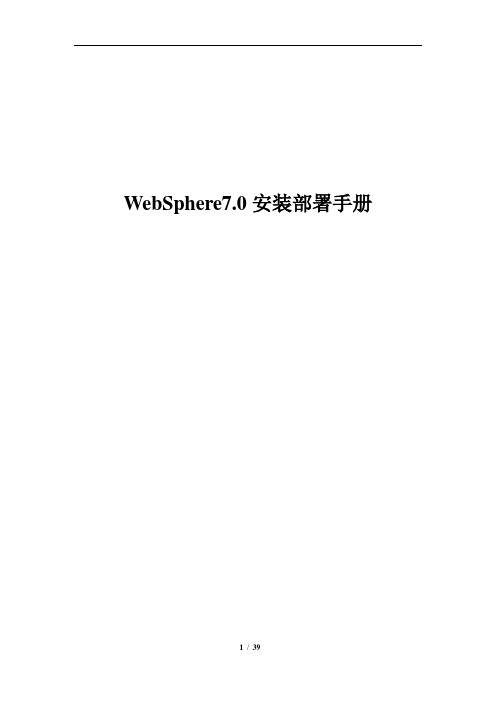
WebSphere7.0安装部署手册目录1 安装说明 (3)2 安装WebSphere (3)3 测试WebSphere (12)3.1 访问自带测试页面验证 (12)4 部署应用程序 (12)4.1 拷贝数据库驱动 (12)4.2 设置Web Sphere变量 (13)4.3 新建JDBC提供程序 (14)4.4 新建数据源 (17)4.5 新建应用程序 (27)5 卸载WebSphere (35)5.1 停止服务 (35)5.2 卸载 (36)1 安装说明本手册适合WebSphere7.0的安装和卸载。
<WAS_HOME>表示:C:\Program Files\IBM\WebSphere\AppServer2 安装WebSphere1、安装插入安装光盘会自动进入安装欢迎界面,若是安装文件请双击install.exe运行安装程序,选择“安装WebSphere Application Server”,启动WebSphere Application Server - Express 安装向导。
根据安装向导的指示安装WebSphere。
在欢迎界面点击[下一步]:接受协议并点击[下一步]:确认通过安装WebSphere的必要检测,然后点击[下一步]:如果需要安装示例程序则选中“安装样本应用程序”的复选框,点击[下一步]:输入WebSphere的安装目录,点击[下一步]:选择应用程序服务器环境,然后点击[下一步]:输入管理控制台的用户名和密码,点击[下一步]:该用户名和密码用于登录控制台以及停止WebSphere服务。
确认安装信息无误后,点击[下一步]开始安装:安装成功,点击[完成]默认情况下,安装完成后会自动创建默认的概要文件AppSrv01(<W AS_HOME>/profiles/AppSrv01):安装成功后,从开始菜单进入“第一步”点击[安装验证],等待完成验证验证完成,关闭窗口验证完成后,服务器已经启动,这里可以直接进入管理控制台。
websphere下部署应用操作手册范本

Websphere下部署应用说明:●websphere提供的Jdbc方式访问数据库配置:1.首先启动websphere服务:◆windows环境下:如下图所示运行“启动服务器”如果需要停止服务,点击“停止服务器”即可。
◆Aix系统下:用root用户进入安装目录下,一般为:/usr/IBM/WebSphere/AppServer/bin,使用命令#/cd/usr/IBM/WebSphere/AppServer/bin,进入该目录后执行./startServer.shserver1,启动服务。
如果需要停止服务,则用./stopServer.sh server1,停止服务。
2.进入管理页面:Windows环境和Aix等环境都可以在Windows环境下用IE访问进行配置。
具体操作如下:1)打开IE,在地址栏输入127.0.0.1:9060/ibm/console回车(地址按照服务器真实地址输入)。
进入如下图所示页面。
2)点击“登陆”,用户表示可以不添。
进入主操作界面。
3.配置jdbc提供者:◆点击“环境”->“websphere变量”,选择准备要建立数据库jdbc对应的驱动路径。
操作界面如下◆输入值项的容,点击应用。
操作页面如下,需要注意的是,配置的路径下要放置相关驱动的jar包。
◆点击,websphere变量配置页面上方的“保存”进入保存页面保存配置,将改变的值保存到websphere配置文件中。
如下图所示◆点击左侧功能树“资源”->“JDBC提供者”,再在右侧视图中点击新建。
如下图所示:◆选择数据库类型,提供者类型和实现类型,点击下一步,操作页面如下图所示。
◆进入配置页,输入名称(其余的按照默认值即可,名称也可以默认)点击“应用”操作页面如下所示,其中类路径下一定要有数据库的驱动jar包。
◆点击应用后,在配置也上方出现如图所示的保存提示,点击“保存”,进入保存页面,点击“保存”按钮将建立的数据信息保存到主配置中。
WAS安装部署手册(WebSphere)

目录一.安装准备 (3)1. 1变量安装目录 (3)1. 2服务器服务端口 (3)1. 3修改hosts文件 (3)二.安装websphere (3)2. 1 将websphere 安装包解压 (3)2. 2 创建概要文件 (8)2. 3 IHS的安装 (8)2. 4启动IHS (13)2. 5添加webserver (13)2. 6优化主配置文件 (14)三. 增加并启动节点: (14)3. 1 向管理端添加节点 (14)3. 2 启动节点 (14)四. 创建集群 (15)4. 1 创建集群 (15)4. 2 在一个集群上部署两个server, (17)4. 3 虚拟主机 (18)五.创建jdbc和数据源 (19)5. 1 创建JDBC (19)5. 2 创建数据源 (22)六. Was参数优化 (25)6. 1 java虚拟机 (25)6. 2 JDBC连接池 (25)6. 3 WebSphereApplicationServer数据源属性 (26)6. 4 Web容器线程池 (27)七. 部署应用 (27)7. 1 部署应用 (27)7. 2 生成plugin (28)一.安装准备1. 1变量安装目录应用服务器:wyapp01 63.1.1.101wyapp02 63.1.1.102<W AS_ND_HOME> /usr/IBM/WebSphere/AppServer//usr/IBM/WebSphere/AppServer/profiles/AppSrv01 WebSphere 应用服务器/usr/IBM/WebSphere/AppServer/profiles/Dmgr WebSpheer应用服务器网络部署Web服务器:<WEB_HOME>/usr/IBM/WebSphere<Plugin_HOME> /usr/IBM/WebSphere/Plugin Web插件路径启动程序路径:/usr/IBM/WebSphere/bin/apchectl主配置文件:/usr/IBM/WebSphere/config/httpd.conf1. 2服务器服务端口管理控制台端口:9060应用服务端口:Pweb 9081Eweb 9083Mweb 90841. 3修改hosts文件分别修改两台应用服务器的hosts文件Vi /etc/hosts添加如下内容:63.1.1.101 wyapp0163.1.1.102 wyapp0261.1.1.101 wyweb0161.1.1.102 wyweb0261.1.1.103 raserver63.1.1.103 wydb_src1.4安装浏览器,Was 在aix 上安装需要浏览器支持,建议去IBM官方下载火狐浏览器二.安装websphere2. 1 将websphere安装包解压进到解压目录下的W AS目录,运行安装程序install.sh如下图:单击“下一步”接受本软件的安装协议,点击“下一步”,进入系统条件检查点击“下一步”点击“下一步”把“应用程序服务器样本“去掉点击”下一步“选择安装的目录” /usr/IBM/WebSphere/AppServe”点击“下一步”选择安装产品出现was nd 安装摘要。
websphere部署手册

Websphere6.1+myeclips6.0 服务部署1.MyEclipse配置Websphere6的时候需要做比配置其它server更多的工作;Websphere6必须和MyEclipse安装在一个机器上;Websphere6必须使用IBM的jdk,位置在<was-install-dir>/java;(一般在C:\Program Files\IBM\WebSphere\AppServer\java下)只有MyEclipse Enterprise J2EE project可以部署在Websphere6上。
2.Websphere6安装和配置第一步开始->程序->IBM Websphere->概要文件管理工具第二步点击"下一步",默认为"应用程序服务器",点击"下一步"第三步点选"典型概要文件创建"(profile)或"高级概要文件创建";我这里选择"高级概要文件创建";典型创建将"节点Node","单元Cell"都设置为默认,且设置成为windows服务.高级创建将由用户自己定义"Node","Cell"名,同时可取消作为windows服务.第四步选择要部署的到正在创建的WebSphere Application Server 环境的应用程序默认选择"下一步".第五步输入概要表名称(例如sophia);第六步选择概要表路径D:\IBM\WebSphere\AppServer\profiles\sophia;第七步输入结点名:SophiaNode,主机名:127.0.0.1;第八步输入端口号,默认端口即可(点击"缺省设置"按钮,否则会将默认的9080设置为9081,这样后面访问程序时,端口号就不是原来默认的了,我第一次装的时候用9080总访问不了,就是没设置缺省);第九步不选做为windows服务;(否则每次启机器都会启动)第十步完成;第十一步启动服务器,打开管理控制台;第十二步点击服务器-应用服务器,然后点击服务器名称;第十三步(此步为集成myeclipse调试,在控制台输出日志设置) 查看标签“配置”->故障诊断->记录和跟踪;点击“JVM日志”->配置标签,修改“文件名”为console,点击确定;(不要疑惑,将${System_....\SystemOut.log} 这个系统原本的文件名全部去掉,改成console,System.out 和System.err 这两栏中的文件名都要改成console,若不做该设置则在myeclipse中用Debug启动websphere时将什么都不显示) 第十五步提示已更改了您的本地配置。
WebSphere集群安装手册
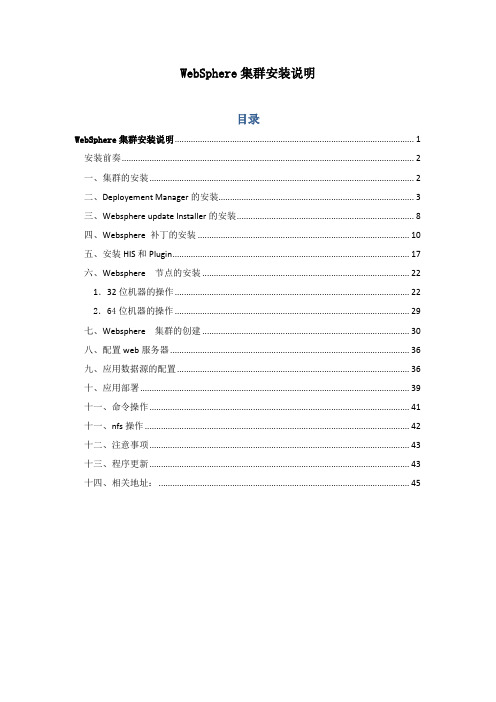
WebSphere集群安装说明目录WebSphere集群安装说明 (1)安装前奏 (2)一、集群的安装 (2)二、Deployement Manager的安装 (3)三、Websphere update Installer的安装 (8)四、Websphere 补丁的安装 (10)五、安装HIS和Plugin (17)六、Websphere 节点的安装 (22)1.32位机器的操作 (22)2.64位机器的操作 (29)七、Websphere 集群的创建 (30)八、配置web服务器 (36)九、应用数据源的配置 (36)十、应用部署 (39)十一、命令操作 (41)十一、nfs操作 (42)十二、注意事项 (43)十三、程序更新 (43)十四、相关地址: (45)安装前奏有时linux会自带JDK的情况,可能会造成在调用was的install时出现问题,需要做以下调整:1、编辑/etc/selinux/config,找到这段# This file controls the state of SELinux on the system.# SELINUX= can take one of these three values:# enforcing - SELinux security policy is enforced.# permissive - SELinux prints warnings instead of enforcing.# disabled - SELinux is fully disabled.SELINUX=enforcing把SELINUX=enforcing 注释掉:#SELINUX=enforcing ,然后新加一行为:SELINUX=disabled保存,关闭。
/usr/soft/C88TLML/C88TFML2、chcon -t texrel_shlib_t如: chcon -t texrel_shlib_t /路径/路径/名字.so (这个文件视具体执行文件.)chcon -t texrel_shlib_t /usr/soft/C88TLML/C88TFML/JDK/jre.pak/repository/package.java.jre/java/jre/bin/libj9jit23.so chcon -t texrel_shlib_t /usr/soft/C88TLML/C88TFML/JDK/jre.pak/repository/package.java.jre/java/jre/bin/libjclscar_23.s o一、集群的安装WAS集群由一组应用服务器组成,每个服务器上部署了同样的应用程序。
Websphere部署与配置手册
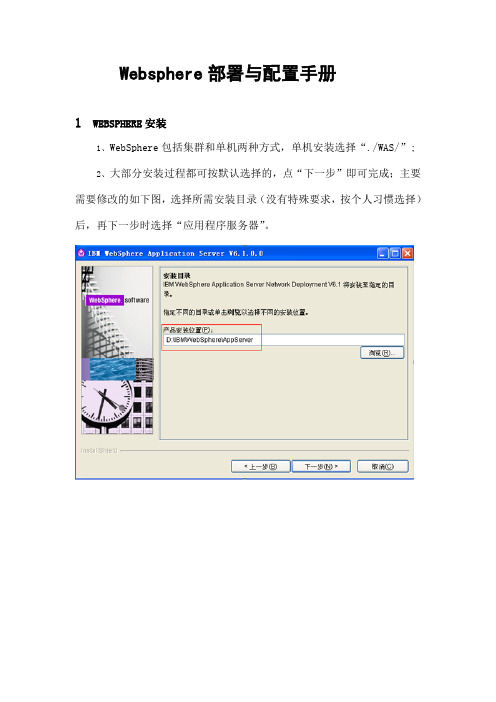
Websphere部署与配置手册1WEBSPHERE安装1、W ebSphere包括集群和单机两种方式,单机安装选择“./WAS/”;2、大部分安装过程都可按默认选择的,点“下一步”即可完成;主要需要修改的如下图,选择所需安装目录(没有特殊要求,按个人习惯选择)后,再下一步时选择“应用程序服务器”。
3、安装完成,建议进行第一次验证和启动,验证完毕建议将验证的所有配置拷贝下来;4、启动命令:D:\IBM\WebSphere\AppServer\bin> server1 (备注:默认为server1,根据安装具体情况修改)5、停止命令:D:\IBM\WebSphere\AppServer\bin> server16、控制台:,控制台可以对WebSphere进行所有的控制和配置2WEBSPHERE配置2.1数据源配置1、配置oracle驱动程序路径进入方式:环境——WebSphere变量,选择“ORACLE_JDBC_DRIVER_PATH”;输入所在的路径,如:D:\oracle\ora92\jdbc\lib;确认后保存到主配置;2、配置jdbc进入方式:资源——jdbc——jdbc提供程序作用域选择为需要使用此jdbc的节点点击“新建”按钮,步骤1按如下选择,之后下一步至完成即可;注意:oracle9i及10g一般用的驱动是;确认后保存到主配置;3、配置数据源进入方式:资源——jdbc——数据源作用域选择为需要使用此数据源的节点点击“新建”按钮,步骤1按下图填写,“数据源名”按个人习惯填写,“JNDI名称”填入项目对应JNDI名;步骤2:提供程序为先前配置的jdbc提供程序步骤3:URL根据实际情况填写,例如:jdbc:oracle:thin:@:1521:ora92;数据库的helper按默认选择即可;确认完成后保存到主配置;4、配置JAAS-J2C认证数据进入方式:资源——jdbc——数据源,点击上一步所配置的数据源进入配置页面点击“JAAS - J2C 认证数据”进入点击“新建”按钮,“别名”按个人习惯填写,“用户标识”为指定数据库的用户名,“密码”为指定用户的密码;确认完成后保存到主配置;重新执行本配置的第一步进入数据源配置页面,选择刚配置的认证名称,确定后保存到主配置;在数据源列表勾选中所配置的数据源,点击“测试连接”,根据页面上方的提示结果判断连接是否正常;2.2JVM参数配置进入方式:服务器——应用服务器——server1——java管理和进程——进程定义——java虚拟机设置内容:初始堆大小:256,最大堆大小:512通用JVM参数: =GBK =Zh =CN,这里主要是配置支持中文2.3安装应用程序进入方式:应用程序——企业应用程序默认上下文根”/”已有DefaultApplication在使用,与项目冲突,因此在安装系统程序前将系统自带的example全部卸载,勾选后点击“卸载”即可,然后保存到主配置;点击“安装”,选择项目war包或ear包所在位置,“上下文根”根据具体项目设置填写,综合运维支撑系统为“/”;之后继续点“下一步”执行直到“步骤 3: 将资源引用映射至资源”如下页面,选择“认证数据条目”,选择“JNDI”并勾选,点击“应用”,将将资源引用映射至资源;继续执行“下一步”操作,直至“完成”,然后保存到主配置;2.4启动应用程序进入企业应用程序,勾选指定项目,点击“启动”,看是否正常进入“已启动”状态;进入连接:,如能正常显示系统登陆界面,说明系统已部署成功。
- 1、下载文档前请自行甄别文档内容的完整性,平台不提供额外的编辑、内容补充、找答案等附加服务。
- 2、"仅部分预览"的文档,不可在线预览部分如存在完整性等问题,可反馈申请退款(可完整预览的文档不适用该条件!)。
- 3、如文档侵犯您的权益,请联系客服反馈,我们会尽快为您处理(人工客服工作时间:9:00-18:30)。
Websphere 安装配置手册
一.下载地址
.ibm./developerworks/downloads/ws/wasdevelopers/index.html
下载步骤:
https://.ibm./account/profile/us?page=reg&required=fname+lname+dphn+o addr+
二.Websphere的安装
1.先安装ibm installation manager输入ibm的标识和密码(可以在ibm
免费注册)
2.选择安装ibm installation manager
3.接受许可协议中的条款
4.安装路径
5.正在安装—安装完成
6.重启ibm installation manager ,选择文件—首选项—存储库,删除原有的存储库,新建存储库,选择路径,指定安装包的repository.config文件
7.选择按装websphere
8.选择安装的功能部件
9.安装完成后启动概要管理工具来创建概要文件
10.点击创建,选择应用程序服务器
11.选择高级概要文件创建
12.选择部署管理控制台
13.配置概要文件名和位置,服务器运行时性能调节设置选择标准
14.配置节点名和主机名
15.启用管理安全性,配置用户名和密码,安全证书保持默认
16.端口值分配
17.Windows服务定义
18.完成创建概要文件,启动第一步控制台
19.安装验证
20.验证完成
21.在开始—程序—ibm websphere—websphere application server v8.0—概要文件—appsrv01—管理控制台,输入用户名密码登录
三.Websphere配置,连接数据库
1.展开资源—JDBC—JDBC提供程序
2.选择作用域,新建
3.输入数据库类型,提供程序类型和实现类型
4.输入 JDBC 驱动程序文件位置
5.总结信息
6.点击完成后需要保存到主配置
7.新建数据源
8.输入数据源信息,数据源名称和JNDI名称
9.选择现有的JDBC提供程序
10.输入数据库信息,数据库名,服务器名,和端口号
11.安全性设置保持默认,下一步总结信息,点击完成并保存到主配置文件
12.按下图路径进入,添加数据库的用户名和密码
13.测试数据库连接
四.Websphere配置应用程序
1.选择应用程序—新建应用程序—新建企业应用程序
2.指定要上载并安装的EAR,WAR,JAR,或SAR模块
3.
3.指定web模块的上下文根
4.启动应用程序
4.测试在ie里输入http://127.0.0.1。
